Zaktualizowany 2024 kwietnia: Przestań otrzymywać komunikaty o błędach i spowolnij swój system dzięki naszemu narzędziu do optymalizacji. Pobierz teraz na pod tym linkiem
- Pobierz i zainstaluj narzędzie do naprawy tutaj.
- Pozwól mu przeskanować twój komputer.
- Narzędzie będzie wtedy napraw swój komputer.
Ten błąd występuje podczas próby uzyskania dostępu do określonego pliku w celu usunięcia, zmiany nazwy lub otwarcia. Logicznie rzecz biorąc, jeśli możesz znaleźć i wyświetlić plik na swoim komputerze, powinieneś mieć do niego również jasny dostęp. Jednak ten dziwny błąd występuje i nic nie możesz zrobić z tym plikiem.
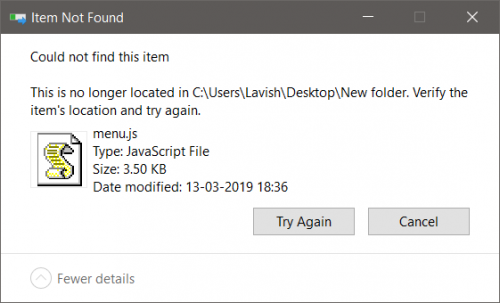
Zdarza się to czasami w przypadku plików utworzonych przez dostawców zewnętrznych, ponieważ rozszerzenie pliku nie jest poprawnie zdefiniowane. Istnieją również inne niejasne przyczyny. Postępuj zgodnie z różnymi metodami opisanymi w tym artykule, aby pomyślnie usunąć plik, ponieważ użytkownicy chcą tego najbardziej.
Spowodować
Plik lub folder zawiera nieprawidłowe znaki. Może się tak zdarzyć, gdy pobierasz pliki z innego systemu operacyjnego.
Znanym powodem jest to, że rozszerzenie plików utworzonych przez aplikacje innych firm może nie być jasno zdefiniowane, co może uniemożliwić eksploratorowi plików ich śledzenie. Nie możemy jednak zakładać, że jest to jedyna przyczyna. Po przełączeniu na rozdzielczość, po prostu miej oko na plik, którego nie można znaleźć w Eksploratorze plików, ale można go obserwować za pomocą Command Pro.
Usuwanie pliku lub folderu z wiersza polecenia

- Przytrzymaj klawisz Shift i kliknij prawym przyciskiem myszy plik lub folder.
- Z menu kontekstowego wybierz Kopiuj jako ścieżkę.
- Otwórz okno wiersza polecenia (cmd.exe).
- Wpisz następujące polecenie, aby usunąć element:
Jeśli jest to plik:
del [dysk: ścieżka]
Jeśli to folder:
rd / s / q [Ścieżka do folderu].
Zmień nazwę folderu lub pliku
Jest to spowodowane głównie przez nieobsługiwane znaki w nazwach plików lub folderów, wierz lub nie. Nawet jeśli wydaje się to trochę niezręczne, system Windows nie może uzyskać dostępu do plików, których nie może odczytać. Dlatego obecność nieprzyjemnej postaci lub litery może tworzyć błędy ścieżki pliku i uniemożliwić usunięcie folderu lub pliku.
Aktualizacja z kwietnia 2024 r.:
Za pomocą tego narzędzia możesz teraz zapobiegać problemom z komputerem, na przykład chroniąc przed utratą plików i złośliwym oprogramowaniem. Dodatkowo jest to świetny sposób na optymalizację komputera pod kątem maksymalnej wydajności. Program z łatwością naprawia typowe błędy, które mogą wystąpić w systemach Windows - nie ma potrzeby wielogodzinnego rozwiązywania problemów, gdy masz idealne rozwiązanie na wyciągnięcie ręki:
- Krok 1: Pobierz narzędzie do naprawy i optymalizacji komputera (Windows 10, 8, 7, XP, Vista - Microsoft Gold Certified).
- Krok 2: kliknij „Rozpocznij skanowanie”, Aby znaleźć problemy z rejestrem Windows, które mogą powodować problemy z komputerem.
- Krok 3: kliknij „Naprawić wszystko”, Aby rozwiązać wszystkie problemy.
Oczywiście nie można używać nieobsługiwanych znaków lub liter do nazywania plików lub folderów, ale nie dotyczy to pobranych plików lub plików przesyłanych z innych systemów.
Zacznij w trybie awaryjnym.
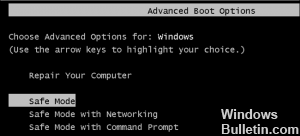
za. Naciśnij Windows + R na klawiaturze.
b. W oknie Uruchom wpisz „MSCONFIG” i kliknij OK.
do. Kliknij kartę Boot.
re. W sekcji „Opcje uruchamiania” wybierz opcję „Bezpieczny start”.
mi. Wybierz typ trybu Bezpieczny rozruch, zaznaczając jedną z opcji w polu Bezpieczny rozruch:
Wybierz „Minimalne”.
fa. Kliknij OK, a następnie uruchom ponownie komputer.
Utwórz folder tymczasowy
Inną rzeczą, którą możesz spróbować, która odniosła pewien sukces, jest utworzenie nowego folderu, a następnie przeciągnięcie nieparzystych plików / folderów do nowego folderu, a następnie usunięcie tego nowo utworzonego folderu z zawartymi w nim plikami. Z jakiegoś powodu przenoszenie plików z bieżącego folderu sprawia, że można je ponownie usunąć.
WNIOSEK
Ten błąd często napotykali użytkownicy z plikami, które były zwykle tworzone przez oprogramowanie innych firm. Ten błąd zasadniczo uniemożliwia pracę z tymi plikami, gdy są one widoczne w Eksploratorze. Czy rozwiązania omówione w tym artykule pomogą Ci rozwiązać ten problem.
Porada eksperta: To narzędzie naprawcze skanuje repozytoria i zastępuje uszkodzone lub brakujące pliki, jeśli żadna z tych metod nie zadziałała. Działa dobrze w większości przypadków, gdy problem jest spowodowany uszkodzeniem systemu. To narzędzie zoptymalizuje również Twój system, aby zmaksymalizować wydajność. Można go pobrać przez Kliknięcie tutaj

CCNA, Web Developer, narzędzie do rozwiązywania problemów z komputerem
Jestem entuzjastą komputerów i praktykującym specjalistą IT. Mam za sobą lata doświadczenia w programowaniu komputerów, rozwiązywaniu problemów ze sprzętem i naprawach. Specjalizuję się w tworzeniu stron internetowych i projektowaniu baz danych. Posiadam również certyfikat CCNA do projektowania sieci i rozwiązywania problemów.

